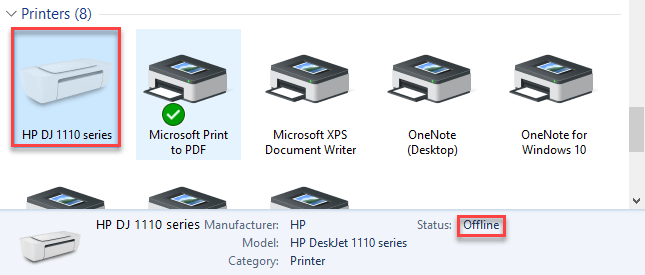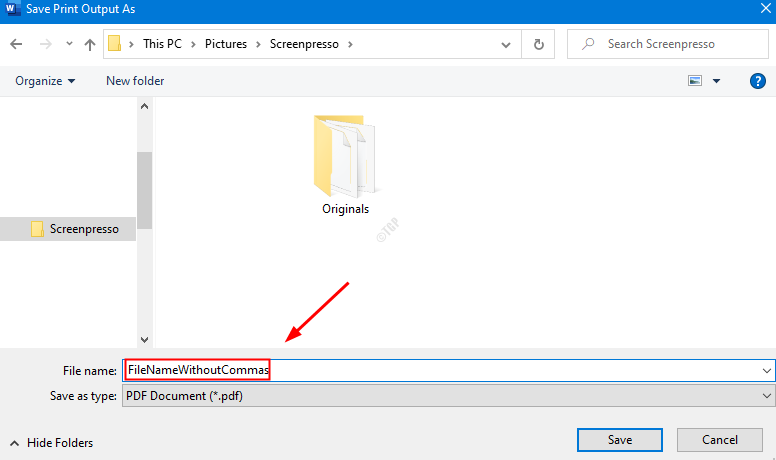Wyłącz splwow64.exe za pośrednictwem usług lub wiersza polecenia
- Bufor wydruku używa programu SPLwow64.exe do uruchamiania na komputerach z systemem Windows.
- Bufor wydruku można wyłączyć za pomocą wiersza polecenia lub Edytora zasad grupy.

XZAINSTALUJ KLIKAJĄC POBIERZ PLIK
- Pobierz narzędzie do naprawy komputera Restoro który jest dostarczany z opatentowanymi technologiami (dostępny patent Tutaj).
- Kliknij Rozpocznij skanowanie znaleźć problemy z systemem Windows, które mogą powodować problemy z komputerem.
- Kliknij Naprawić wszystko w celu rozwiązania problemów wpływających na bezpieczeństwo i wydajność komputera.
- Restoro zostało pobrane przez 0 czytelników w tym miesiącu.
Proces SPLwow64.exe może spowodować kilka błędów systemowych i powodować problemy z wydajnością systemu. Dlatego użytkownicy są ciekawi, jak sobie z tym poradzić. Ten przewodnik omówi wszystko, co musisz wiedzieć o komponencie wykonywalnym i jak go wyłączyć.
Możesz także zainteresować się naszym artykułem o tym, dlaczego exe nie otwierają się na komputerze i kilka poprawek w celu rozwiązania problemu.
Co to jest splwow64.exe?
Splwow64.exe, znany jako Spooler Windows OS (Windows 64-bit), to podstawowy plik systemu Windows, który działa w tle i zwykle nie jest widoczny. Jest to host sterownika druku dla aplikacji, który działa jako kanał między aplikacją 32-bitową a 64-bitowym systemem operacyjnym Windows.
W związku z tym rozwiązuje problemy ze zgodnością między aplikacjami 32-bitowymi a 64-bitowym narzędziem buforującym w dowolnym 64-bitowym systemie operacyjnym.
Jednak działania Splwow64.exe na komputerze zostały zgłoszone jako problematyczne, ponieważ powoduje szereg problemów. Niektóre są Wysokie użycie procesora przez bufor wydruku, niemożność drukowania lub korzystania z narzędzi drukarki itp. Ponadto niektórzy użytkownicy podejrzewają, że program może być złośliwym oprogramowaniem lub wirusem.
Ponadto wyłączenie Splwow64.exe może być korzystne, jeśli na komputerze nie jest zainstalowana żadna fizyczna ani wirtualna drukarka. Nie wpływa na wydajność systemu i może być prawie niezauważalny, jeśli nie jest uruchomiony. Więc bezpiecznie jest go wyłączyć.
Jak mogę wyłączyć splwow64.exe?
1. Wyłącz za pośrednictwem Usług
- Naciskać Okna + R klucz, aby otworzyć Uruchomić okno dialogowe i wpisz usługi.msc na pasku tekstowym, a następnie naciśnij Wchodzić otworzyć Usługi.
- Przewiń w dół i kliknij dwukrotnie plik Bufor wydruku usługa na liście.

- Idź do Typ uruchomienia zakładkę i wybierz Wyłączony z menu rozwijanego. Kliknij Zatrzymywać się przycisk, Stosować, a następnie stuknij OK.

Wybranie opcji Wyłączone jako typu uruchamiania dla bufora wydruku uniemożliwia jego uruchomienie podczas uruchamiania systemu. Ponadto stan Zatrzymaj usługę spowoduje wyłączenie programu Splwow64.exe na komputerze.
Sprawdź nasz obszerny przewodnik dotyczący naprawy Usługa lokalnego bufora wydruku nie działa na komputerach z systemem Windows.
2. Wyłącz za pomocą Edytora zasad grupy
- wciśnij Okna + R klucz, aby otworzyć Uruchomić okno dialogowe, wpisz gpedit.msc, i naciśnij Wchodzić otworzyć Edytor zasad grupy.

- Wybierać konfiguracja komputera z lewego okienka i wybierz Szablony administracyjne opcja z prawej strony ekranu.

- Kliknij Drukarki.
- W prawym okienku przewiń w dół i wybierz Zezwalaj buforowi wydruku na akceptowanie połączeń klientów opcję z listy, a następnie kliknij ją dwukrotnie, aby otworzyć jej właściwości.

- Kliknij przycisk radiowy dla Wyłączony i stuknij w OK przycisk.
- Zamknij Edytor zasad grupy i uruchom ponownie komputer.
Powyższe kroki uniemożliwią buforowi drukarki ustanowienie lub zaakceptowanie żądania połączenia klienta i wyłączenie tej funkcji. Możesz przeczytać nasz artykuł o tym, jak to naprawić Błędy zasad grupy w komputerach z systemem Windows.
- 3 sposoby obracania wideo w programie Windows Media Player
- Jak zaktualizować BIOS Asus [3 sposoby]
- UsoClient.exe: co to jest i jak to wyłączyć
3. Wyłącz za pomocą wiersza polecenia
- Kliknij lewym przyciskiem myszy Początek przycisk, typ Wiersz polecenia, i kliknij Uruchom jako administrator opcja.

- Kliknij Tak na Kontrola konta użytkownika (UAC) podpowiedź.
- Wpisz następujące polecenie w pasku poleceń i naciśnij Wchodzić:
bufor zatrzymujący siatkę
- Uruchom ponownie komputer, aby polecenie zadziałało.
Uruchomienie powyższego polecenia zatrzyma działanie usług bufora wydruku na komputerze. Sprawdź nasz przewodnik, jak to naprawić Wiersz polecenia nie działa na twoim komputerze.
4. Wyłącz za pomocą konfiguracji systemu
- Naciskać Okna + R klucz, aby otworzyć Uruchomić okno dialogowe, wpisz msconfigi kliknij OK.

- Idź do Usługi zakładka, znajdź Bufor drukarki pod listą usług i odznacz pole obok niej, a następnie kliknij OK.

Podsumowując, sprawdź nasz post o tym, co zrobić, jeśli Bufor wydruku ciągle się zatrzymuje w Windowsie 11. Możesz także przeczytać o tym, jak to zrobić usuń porty drukarki na twoim komputerze.
Jeśli masz dalsze pytania lub sugestie, uprzejmie upuść je w sekcji komentarzy poniżej.
Nadal występują problemy?
SPONSOROWANE
Jeśli powyższe sugestie nie rozwiązały problemu, na komputerze mogą wystąpić poważniejsze problemy z systemem Windows. Sugerujemy wybór rozwiązania typu „wszystko w jednym”, np forteca aby skutecznie rozwiązywać problemy. Po instalacji wystarczy kliknąć Zobacz i napraw przycisk, a następnie naciśnij Rozpocznij naprawę.